Gmail har en funktion som låter dig stänga av e-posttrådar eller konversationer. Detta låter dig stänga av aviseringar för e-postmeddelanden du får men det har ingenting att göra med dig. Meddelanden anländer fortfarande i din inkorg och du kan läsa dem när du vill. Denna ljudfunktion fungerar bara för e-posttrådar. Om du vill stänga av en e-postadress så att du inte längre får en varning när du får ett e-postmeddelande från den, men inte vill markera den som skräppost eller blockera den, bör du vara kreativ med filter och kanske också använda etiketter.
Stäng av e-postadresser
Öppna Gmail och öppna meddelandet från avsändaren om att du vill stänga av e-postmeddelandet. Klicka på knappen för fler alternativ (tre punkter) och välj alternativet ‘Filtrera meddelanden så här’ från menyn.
Klicka på knappen “Skapa filter” på alternativpanelen som öppnas.
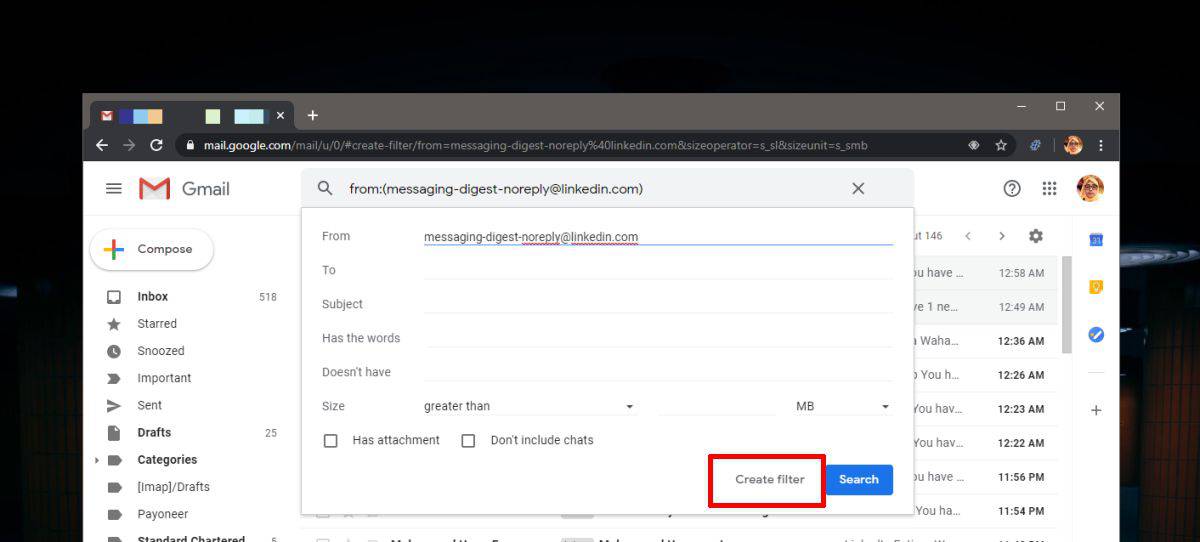
Alternativpanelen kommer att ändras för att visa dig vad filtret kan göra. För att inaktivera e-post från en e-postadress måste du välja alternativet “Hoppa över inkorg (arkiv)”. Detta arkiverar meddelandet automatiskt och du får ingen varning för det. Meddelandet kommer inte att markeras som läst, så om du också vill markeras som läst, välj alternativet ‘Markera som läst’.
Slutligen måste du vara aktiv över alla framtida scenarier där du kan behöva gå tillbaka och läsa dessa meddelanden. För att göra det enkelt att hitta allt, sortera dem i mappar. Välj alternativet “Apply label” och öppna rullgardinsmenyn bredvid. Välj en befintlig etikett eller skapa en ny etikett. Upp till dig. Du kan aktivera andra alternativ i den här panelen om du vill, men alla tre räcker för vad vi försöker göra. Klicka på “Skapa filter” så blir du inte längre störd av e-postmeddelanden från den specifika adressen.
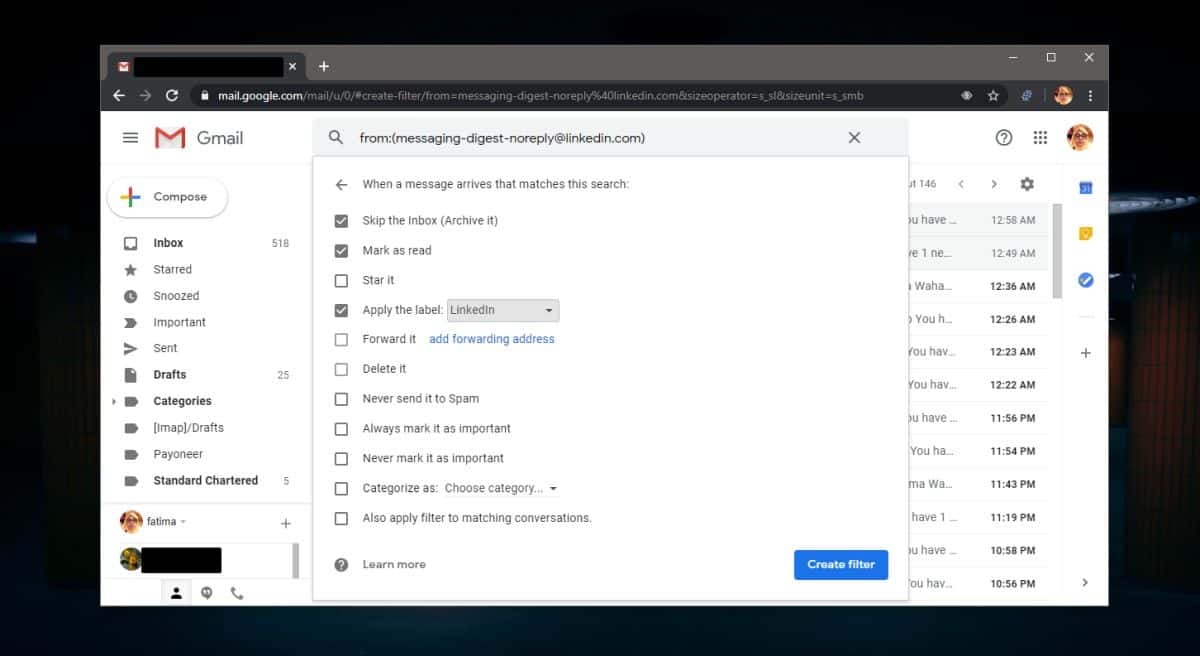
Du måste vara lite försiktig när du använder filter som det här. De används bäst på e-postmeddelanden som skickar automatiserade meddelanden, men du kan använda dem på alla typer av avsändare / e-postadresser.
Om du när som helst vill ta bort ett filter måste du klicka på växelknappen på Gmail-webbgränssnittet och välja Inställningar på menyn. Öppna fliken “Filter och blockerade adresser” och ta bort filtret som riktar sig till e-postmeddelandet du vill få nya meddelandevarningar.
